Koszyk


Najnowsza funkcja w sklepie internetowym Gühring
Twoja subskrypcja na narzędzia Gühring:
Jeszcze szybsze składanie cyklicznych zamówień na narzędzia dzięki nowej funkcji subskrypcji. Wybierz żądane narzędzie w sklepie, utwórz nową subskrypcję lub przedłuż istniejącą i wybierz częstotliwość dostaw (co tydzień, co 14 dni lub co miesiąc).
Maksymalne dopasowanie do potrzeb Twojej firmy:


Indywidualne warunki zakupów
Twoje osobiste warunki zakupu i ceny zawsze w zasięgu wzroku.
Jak to działa:
Zaloguj się do naszego sklepu, aby zobaczyć swoje ceny netto dla każdego narzędzia.
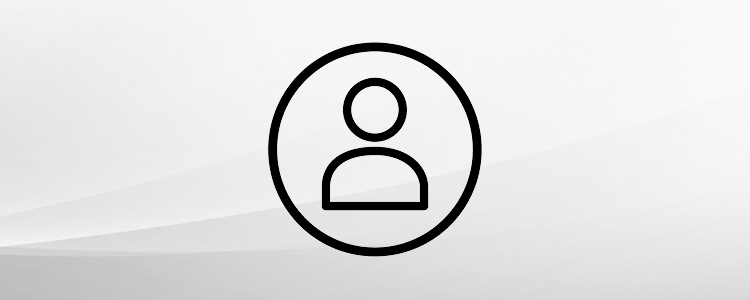
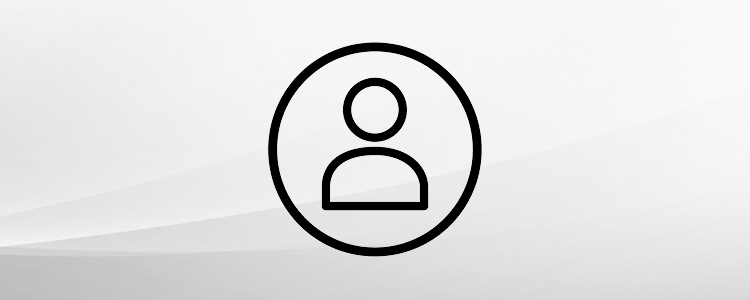
Profil osobisty
Dane osobowe możesz w każdej chwili sprawdzić i zaktualizować.
Jak to działa:
W sekcji „Moje konto” znajdziesz wszystkie ważne informacje dotyczące Twojej firmy i konta. Przejdź do zakładki „Moje konto” i wybierz opcję „Informacje o koncie”, aby zmienić swoje osobiste informacje dotyczące konta. Jeśli chcesz zmienić adres rozliczeniowy, skontaktuj się z właściwym referentem.
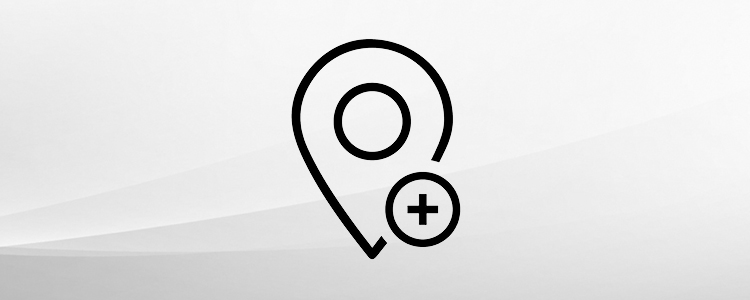
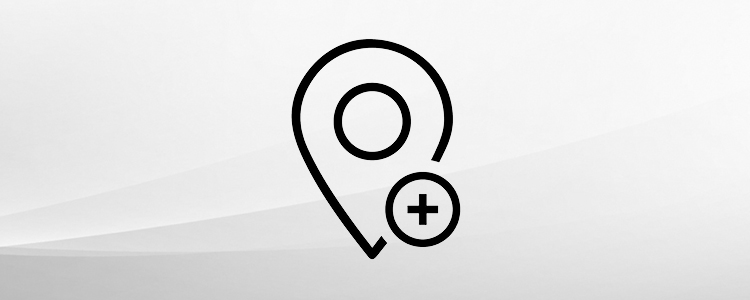
Kilka adresów dostawy
Zarządzaj różnymi adresami dostaw na swoim koncie.
Jak to działa:
Przejdź do sekcji „Moje konto”. W zakładce „Firma” wybierz „Adresy dostawy”. Za pomocą żółtego przycisku „Dodaj nowy adres” można dodać nowy adres dostawy.
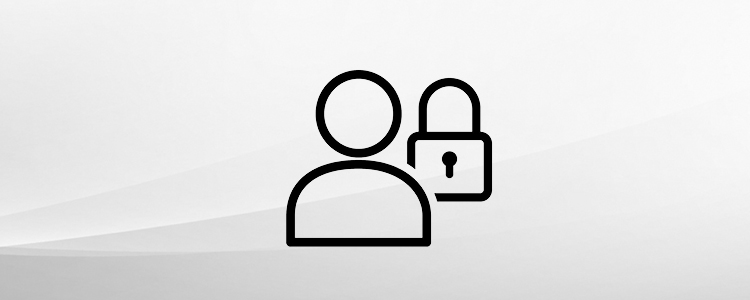
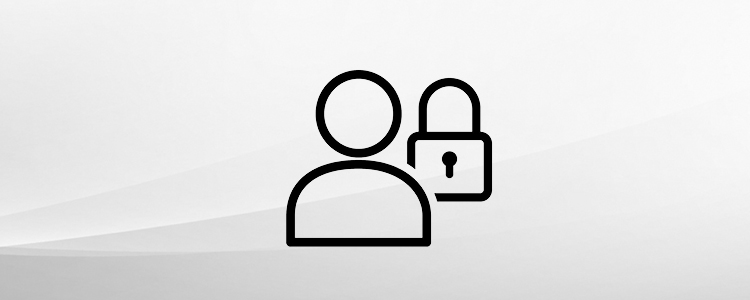
Indywidualne zarządzanie uprawnieniami
Uprawnienia i role swoich pracowników można w każdej chwili indywidualnie ustawiać, dostosowywać i edytować.
Jak to działa:
Aby zdefiniować różne role i uprawnienia, przejdź do sekcji „Moje konto”. W zakładce „Uprawnienia” wybierz „Role i uprawnienia”. Następnie wybierz przycisk „Dodaj nową rolę”. Nadaj nowej roli nazwę i wybierz żądane uprawnienia dla tej roli.
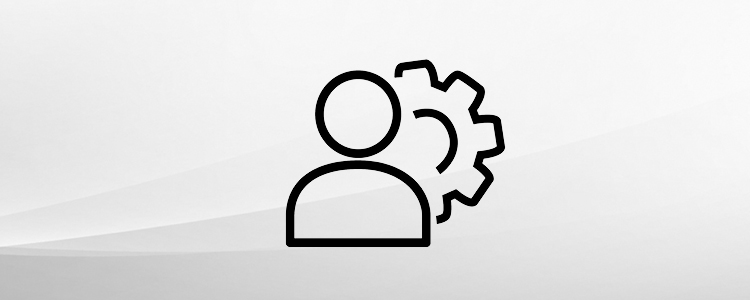
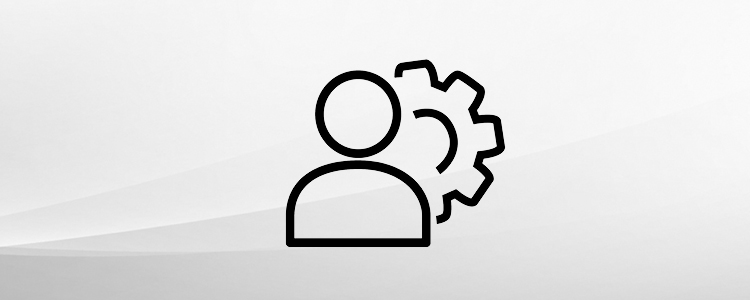
Dodaj nowych użytkowników
Dodaj nowych użytkowników i/lub usuń starych.
Jak to działa:
Zarządzanie użytkownikami: W sekcji „Moje konto” wybierz zakładkę „Uprawnienia” „Zarządzanie użytkownikami". Tutaj można dodać użytkownika, wpisując żądany adres e-mail i klikając przycisk „Dodaj użytkownika”. W kolejnym kroku możesz przyporządkować użytkownikowi wcześniej utworzoną rolę.
Zoptymalizuj proces wewnętrznego zaopatrzenia:
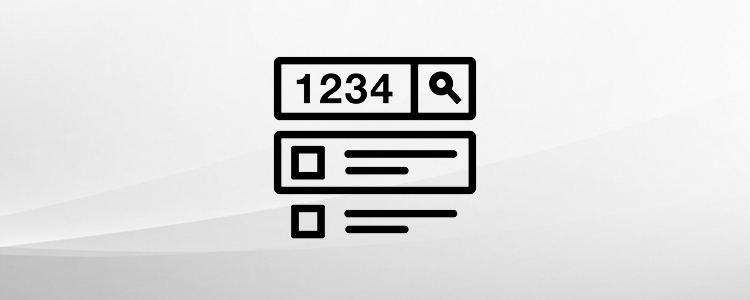
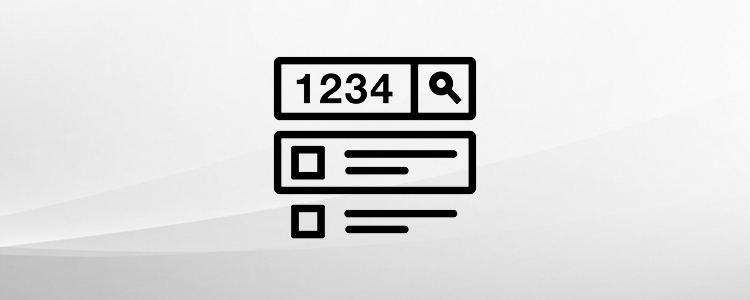
Indywidualne numery materiałów
Dzięki przydzielaniu indywidualnych numerów materiałowych zamawiasz jeszcze szybciej i optymalizujesz swoje procesy.
Jak to działa:
Skontaktuj się z właściwym referentem, aby wprowadzić indywidualne numery materiałowe.
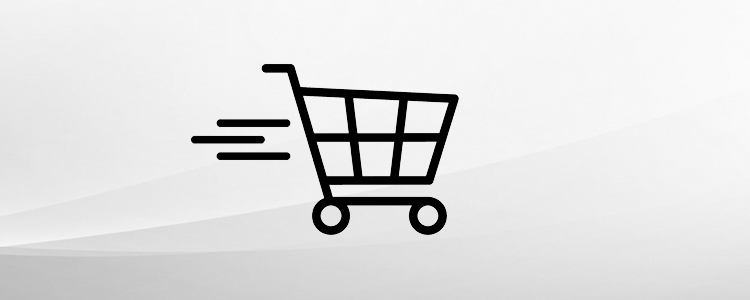
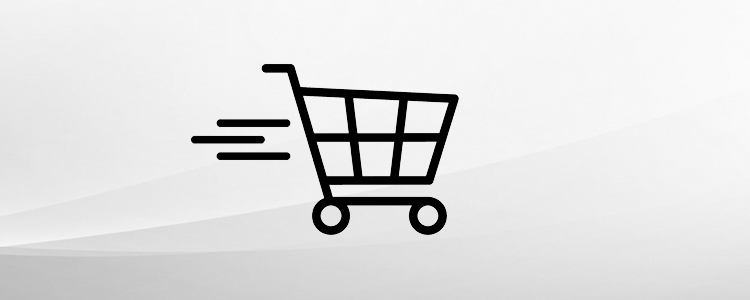
Szybkie zamówienie
Znajdź nasze artykuły i zamów je jeszcze szybciej, korzystając z funkcji „Szybkie zamówienie”.
Jak to działa:
Nad paskiem wyszukiwania znajdują się funkcje „Szybkie wyszukiwanie” | „Szybkie zamówienie”. Wystarczy wprowadzić numer artykułu lub nazwę artykułu i umieścić żądany artykuł w koszyku w odpowiedniej ilości.
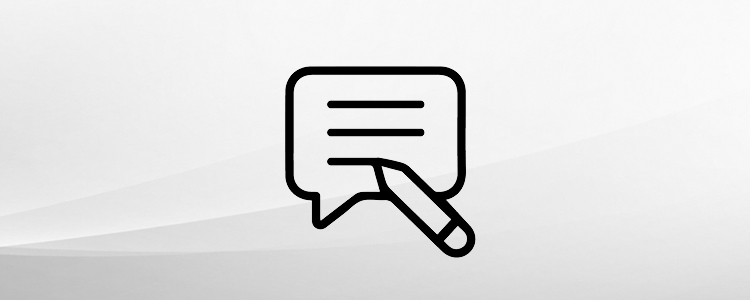
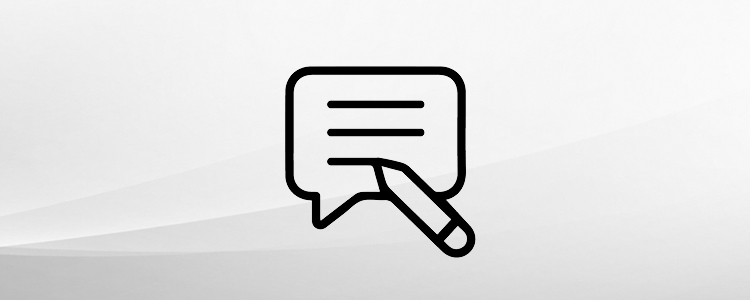
Indywidualne komentarze do zamówienia
Dodaj indywidualne komentarze do zamówienia.
Jak to działa:
W koszyku zakupów istnieje możliwość zapisania komentarzy do zamówienia dla swoich dokumentów. Istnieje możliwość zapisania numerów zamówień, znaków/miejsc powstawania kosztów oraz całych komentarzy w odpowiednich polach dla dokumentów.
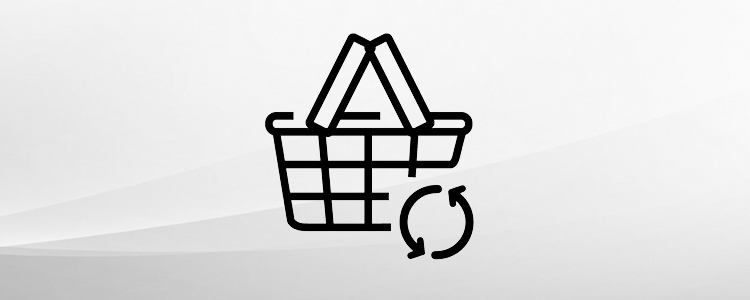
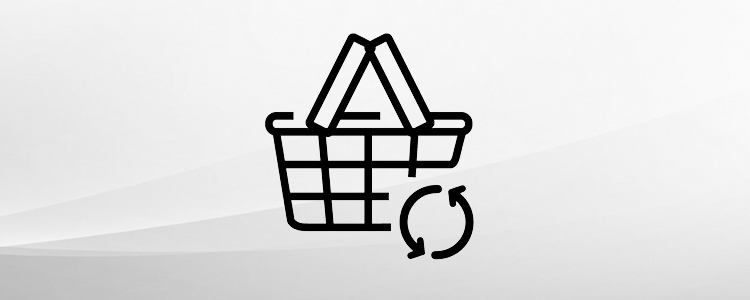
Funkcja subskrypcji
Funkcja subskrypcji umożliwia zautomatyzowanie powtarzających się zamówień narzędzi.
Jak to działa:
Wybierz żądane narzędzie w sklepie. Kliknij przycisk „Utwórz nową subskrypcję”. Teraz możesz utworzyć nową, lub rozszerzyć istniejącą subskrypcję. Możesz wybrać pomiędzy tygodniowymi, 14-dniowymi lub miesięcznymi dostawami.


Zarządzanie koszykami
Koszyki można zapisywać, przesyłać dalej i bezpośrednio zamawiać. Przetwarzanie koszyków przez kilka osób również nie jest problemem, jeśli są one przekazywane dalej.
Jak to działa:
Po dodaniu żądanego artykułu do koszyka możesz go zapisać lub przekazać współpracownikom. W tym celu należy wybrać przycisk „Zapisz / Prześlij dalej”. Zapisywanie koszyka: Aby zapisać koszyk, wybierz opcję „Tylko zapisz” (aby móc później skorzystać z tego koszyka) lub „Zapisz jako szablon” (jeśli koszyk ma służyć jako szablon dla przyszłych zamówień). Udostępnianie koszyka: Jeśli chcesz przekazać koszyk, wybierz opcję „Przekaż koszyk do edycji innym użytkownikom firmy”. Tutaj można wybrać wszystkichużytkowników przyporządkowanych do przedsiębiorstwa. Możesz przesłać swój koszyk i dodać komentarz dla współpracowników. Przekazany koszyk może być teraz edytowany przez kolegów.
Masz dodatkowe pytania dotyczące koszyka? Zajrzyj tutaj: (link FAQ).
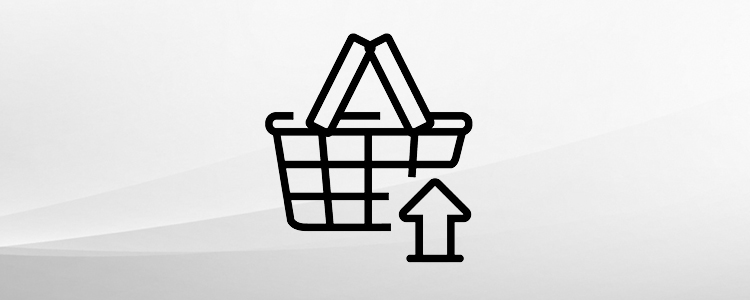
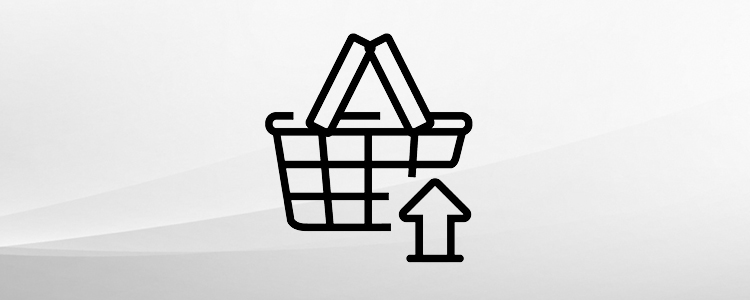
Import koszyków
Ręcznie zaimportuj koszyk za pomocą listy w programie Excel.
Jak to działa:
Za pomocą funkcji „Importuj koszyk” na swoim koncie możesz ręcznie importować utworzone listy zamówień. Szablon do ręcznego importu można znaleźć w sklepie w sekcji „Moje konto” „Importuj koszyk" (kliknij: „Pobierz szablon pliku”). Wypełnij szablon odpowiednimi numerami artykułów i ilościami, po czym prześlij listę. W tym celu należy wybrać utworzony plik i kliknąć przycisk „Rozpocznij import”.
Wszystkie parametry narzędzi i ich dostępność zawsze pod kontrolą:
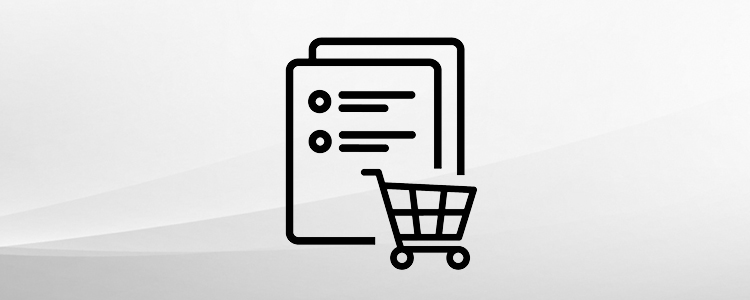
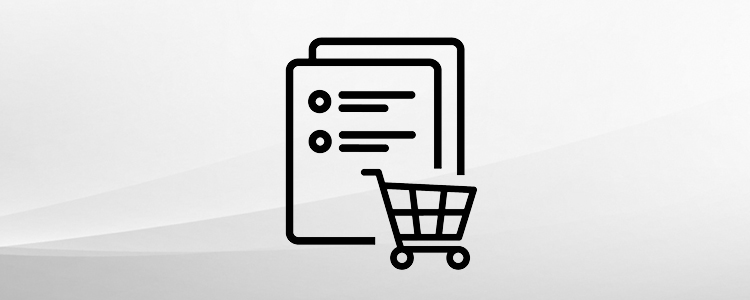
Dostępność zapasów
Zawsze sprawdzamy dostępność wszystkich artykułów w czasie rzeczywistym.
Jak to działa:
Jako zalogowany użytkownik przy każdym artykule lub w swoim koszyku przez całą dobę znajdziesz informację, czy wybrane narzędzie jest dostępne lub ile sztuk znajduje się w magazynie. Sklep internetowy wyświetla następujące statusy:
Dostępne
Dostępna ilość X (X = wyświetlana dostępna ilość towaru)
Wydłużony czas dostawy (ten komunikat wyświetla się, gdy stan zapasów = 0)


Dane narzędzi i rysunki CAD
Wszystkie nasze parametry narzędzi i rysunki CAD (formaty DXF, STP, XML) są dostępne do pobrania.
Jak to działa:
Zalogowani użytkownicy mogą pobrać rysunki narzędzi i rysunki CAD. Znajdują się one na stronie szczegółowych informacji o artykule w zakładce „Do pobrania”. Parametry i rysunki narzędzi można pobrać w formatach: dxf, step, xml oraz png.
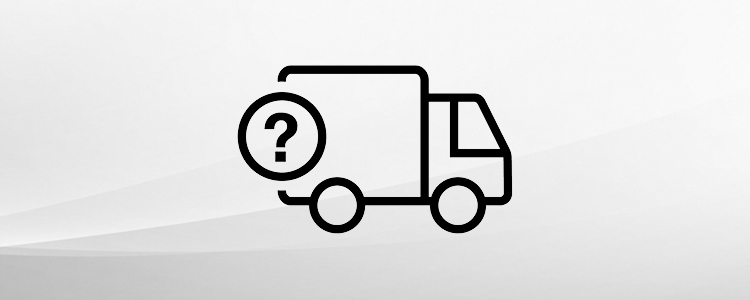
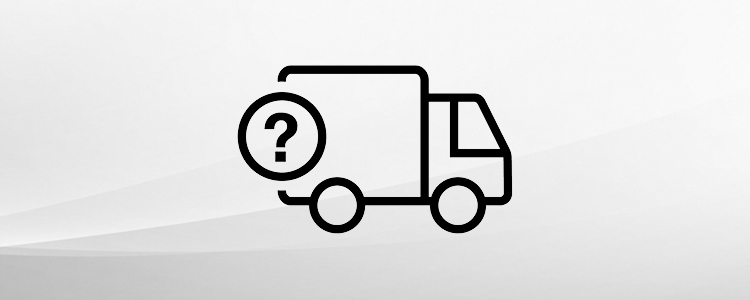
Dane skrawania
Wystarczy jedno kliknięcie, aby uzyskać dane dotyczące parametrów skrawania naszych narzędzi.
Jak to działa:
Aby wyświetlić parametry skrawania narzędzia, należy wybrać jedną z dwóch opcji. Kalkulator parametrów skrawania: Nasz kalkulator parametrów skrawania znajduje się na stronie szczegółów artykułu w zakładce „Kalkulator wartości skrawania”. Tutaj należy wprowadzić wymagane dane, a nasz kalkulator parametrów skrawania dostarczy dane dotyczące wybranego narzędzia. Navigator Gühring: Dane dotyczące cięcia można również pobrać za pomocą naszego nawigatora Gühring. W tym celu należy kliknąć żółty przycisk „Parametry skrawania i arkusz danych” pod żądanym artykułem, przez co nastąpi automatyczne przekierowanie do naszego nawigatora. Tutaj można również wprowadzić wymagane dane dla danego narzędzia i uzyskać parametry skrawania lub pobrać odpowiednią kartę danych technicznych.
Przegląd Twoich zmówień:
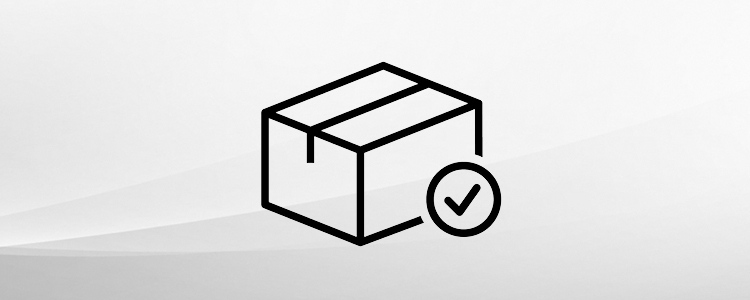
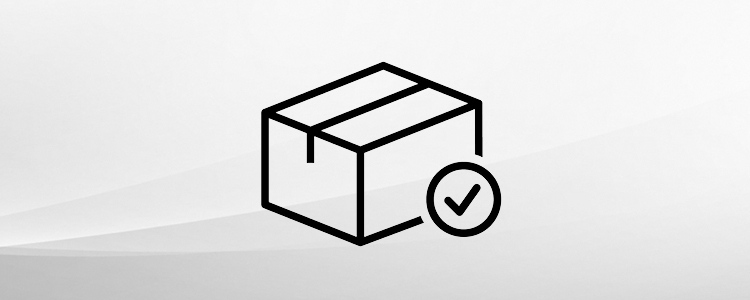
Podgląd zamówień
Przegląd wszystkich zamówień (w trybie online i offline) na Twoim koncie.
Jak to działa:
Aby zobaczyć poprzednie zamówienia, przejdź do sekcji „Moje konto”. W zakładce „Dane zlecenia” wybierz -> „Zamówienie”. Po krótkim czasie ładowania wyświetlane są tutaj wszystkie poprzednie zamówienia Twojej firmy.
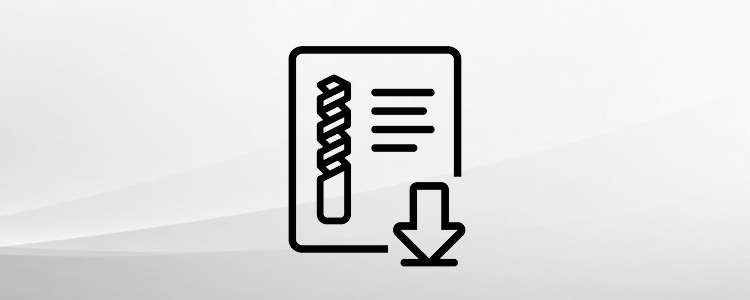
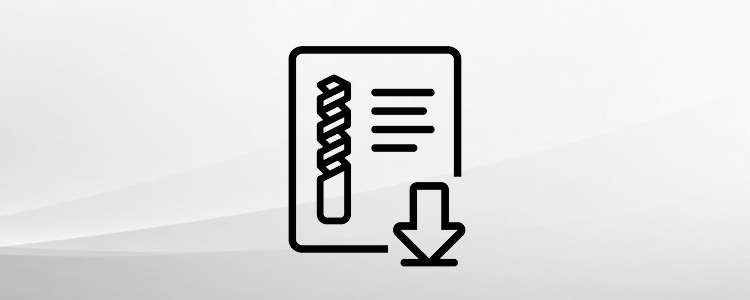
Pobierz dokumenty
W każdej chwili można przejrzeć i pobrać faktury i dowody dostawy.
Jak to działa:
Faktury: Przejdź do sekcji „Moje konto” i w zakładce „Dane zlecenia” wybierz -> „Faktury”. Po krótkim czasie ładowania zostaną tutaj wyświetlone wszystkie faktury Twojej firmy. Możesz je teraz przeglądać bezpośrednio lub pobrać w formacie PDF. Dowody dostawy: Przejdź do sekcji „Moje konto” i w zakładce „Dane zlecenia” wybierz -> „Dowody dostawy”. Po krótkim czasie ładowania wyświetlone zostaną wszystkie dowody dostawy. Możesz je teraz przeglądać bezpośrednio lub pobrać w formacie PDF.
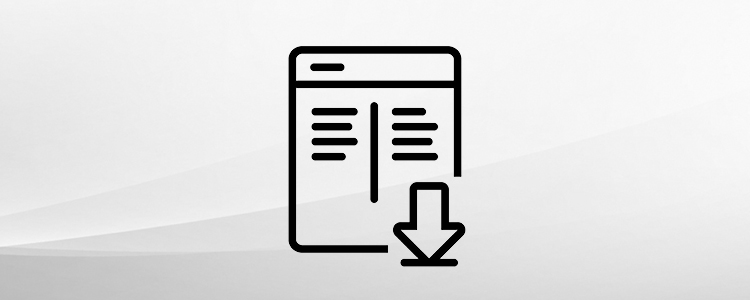
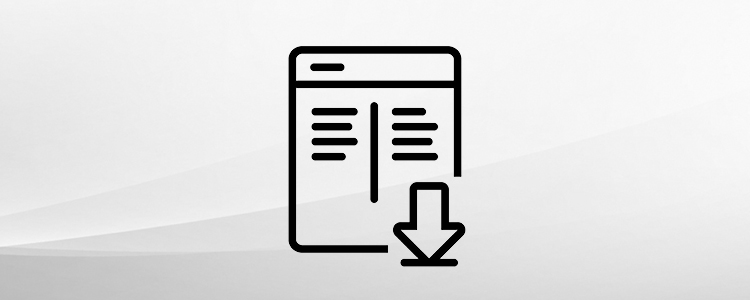
Status dostawy
Śledź swoje zamówienia online i sprawdzaj status dostawy.
Jak to działa:
Przechodząc do obszaru „Moje konto” -> „Dane zlecenia” -> „Zamówienia”, sprawdzisz status dostawy swoich zamówień w sklepie. Tutaj możesz zobaczyć wszystkie poprzednie zamówienia. Poprzez „Widok szczegółowy” możesz zobaczyć swoje zamówienie, a także znaleźć również link do śledzenia. W szczegółach widać również status dostawy dla każdej pozycji. Zamówienia sklepowe są oznaczone dodatkiem (sklep).
Interfejsy do Twojego systemu ERP:
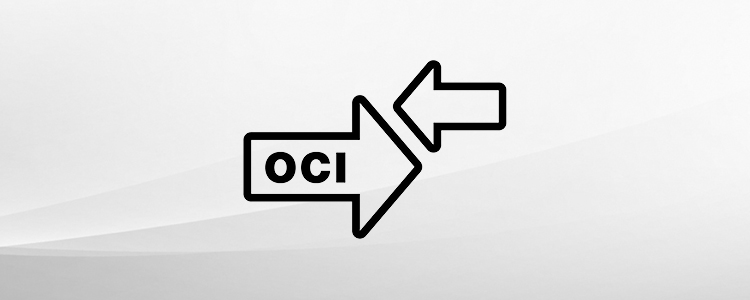
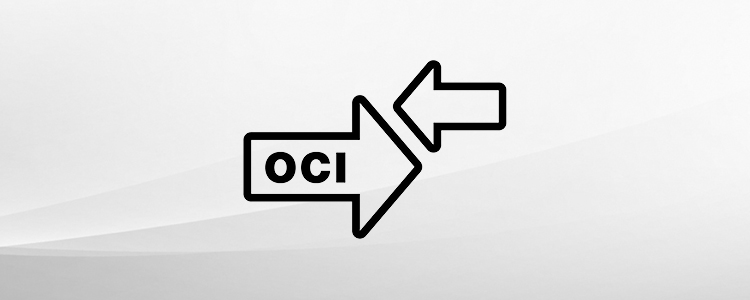
Interfejs OCI
Wymiana informacji katalogowych między sklepem internetowym Gühring a systemem ERP (np. SAP). Aby skorzystać z tej funkcji, należy się z nami skontaktować.
Jak to działa:
Po pomyślnej rejestracji w sklepie internetowym Gühring wybierz w sekcji „Moje konto”, w opcji „Funkcje zamawiania” -> „Transmisja OCI” adres URL logowania OCI (przykładowy adres URL: https://webshop.guehring.de/prolineoci/login/q/k/169bd4bc018411b1b3c73ef63563da7/.) Skopiuj adres URL i zapisz go w systemie ERP jako sklep OCI. Zdefiniuj adres URL Hook w swoim systemie ERP. Należy ją przekazać jako parametr HTTP/GET 'HOOK_URL' w wywołaniu sklepu internetowego (zwróć uwagę na pisownię dużą literą) Przykład: https://webshop.guehring.de/prolineoci/login/q/k/169bd4bc018411b1b3c73ef63563da7/?HOOK_URL=https://erp. kunden.com/. Podczas korzystania z SAP HOOK_URL jest zazwyczaj automatycznie przekazywany w momencie wywołania katalogu dostawców.
Otwórz sklep OCI w swoim systemie ERP i napełnij koszyk. Aby przesłać koszyk do systemu ERP, otwórz widok koszyka, a następnie kliknij przycisk „Prześlij przez OCI”. W razie potrzeby potwierdź pytanie „Usunąć koszyk?” . Jeśli odpowiesz twierdząco, koszyk zakupów zostanie usunięty ze sklepu internetowego Gühring.
Odbierz teraz w systemie ERP koszyk i dalej go edytuj.
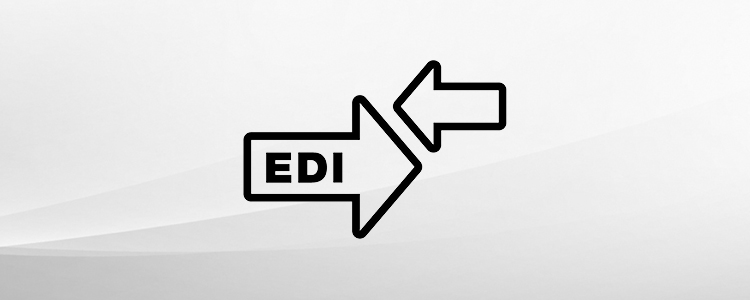
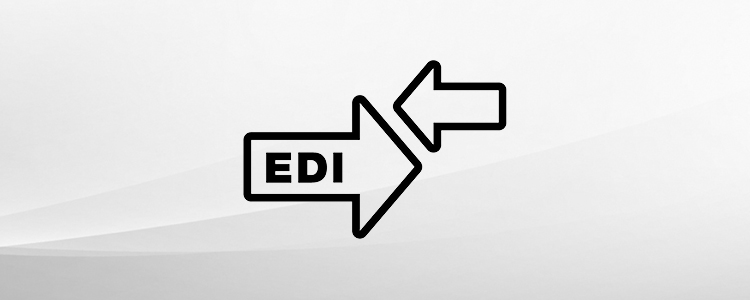
Interfejs EDI
Interfejs EDI umożliwia automatyczną wymianę dokumentów biznesowych, takich jak zamówienia, dowody dostawy i faktury. Dowiedz się więcej tutaj
Jak to działa:
Skontaktuj się ze swoim osobistym konsultantem Gühring, aby dowiedzieć się więcej.
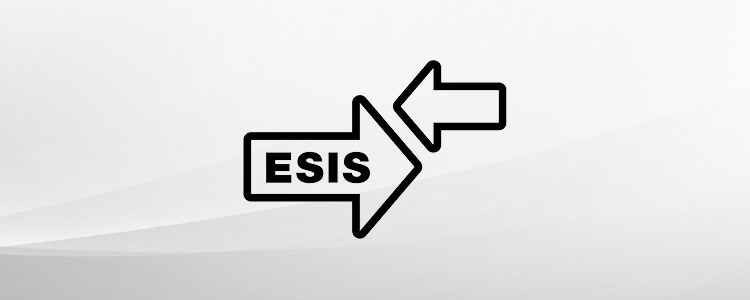
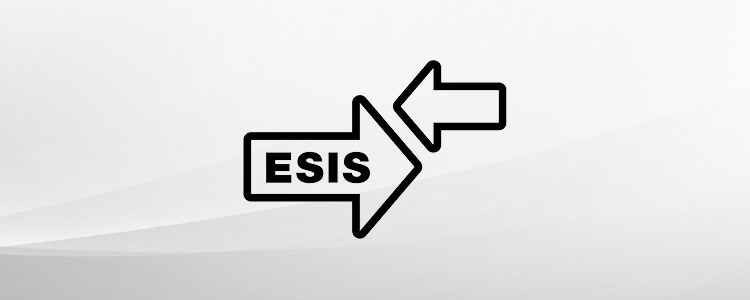
Interfejs ESIS
Interfejs umożliwia automatyczną wymianę danych zamówienia między systemem klienta a systemem dostawcy - bez konieczności podwójnego rejestrowania zamówienia. Dowiedz się więcej tutaj
Jak to działa:
Skontaktuj się ze swoim osobistym konsultantem Gühring, aby dowiedzieć się więcej.
Nie masz jeszcze dostępu do sklepu internetowego firmy Gühring?
Utwórz teraz w kilku krokach konto użytkownika.
Po sprawdzeniu przez nas informacji i aktywowaniu Twojego konta otrzymasz dostęp do swoich warunków zakupów oraz uzyskasz możliwość wygodnego zamawiania produktów przez internet.
Uwaga: Nasz sklep internetowy jest przeznaczony wyłącznie dla przedsiębiorstw i osób prowadzących działalność gospodarczą.